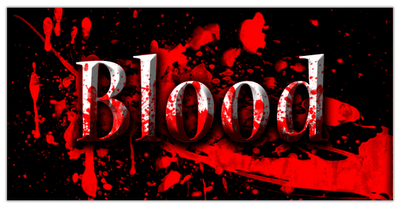
Gimana kabar nya baik2 aja kan pada kesempatan kali ini saya akan menunjukkan bagaimana cara membuat teks efek berdarah sebenarnya tutorial ini biasa aja cuma saya mau share dan demo sebuah brush photoshop bertekstur percikan cairan yang bisa kamu download disini, ok segitu aja ya kalimat pembukaanya langsung aja kita praktekin
Pertama buat sebuah dokumen baru dengan ukuran 600 x 300 dengan background hitam
lalu buat sebuat teks disini saya membuat teks Blood dengan font style Nueva Std - Bold - 200 pt saya kira untuk Adobe Photsohop Cs 4 font ini sudah ada secara default jadi ga usa di download lagi tapi kalau emang ga ada kamu bisa download font Nueva Std disini

Lalu buka menu Layer - Layer Style - Drop Shadow atur propertis nya seperti gambar dibawah ini, ceklis juga untuk Bevell and Emboss dan Stroke pengaturan propertis bisa dilihat gambar dibawah ini

Jika semua pengaturan propertis diatas sudah diatur dengan benar maka teks tadi akan terlihat seperti gamar dibawah ini

selanjutnya buat sebuah layer baru (shift + ctrl + n) lalu letakkan/pindahkan layernya dibawah layer teks tadi lalu aktifkan Brush efek Percikan cairan
tersebut dan set warna Foregraound nya menjadi warna merah (#ff0000) yang tentunya kamu harus instal atau load brush efek percikan cairannya dari teman saya terlebih dahulu yang caranya sudah saya tunjukkan pada artikel sebelumnya. Jika sudah kamu Load silahkan ber-inprovisasi (;? betul ga ni tulisannya) dengan Efek brush tersebut kamu bisa coba satu persatu brush nya lalu coret2 pada layer baru kita tadi sehingga punya saya kelihatan seperti gambar dibawah ini

Langkah berikutnya ubah Blending mode layernya menjadi Multiply lalu aktifkan Brush Tool dan warna Foreground merah silahkan berinprovisasi seperti sebelumnya, dengan menggunakan brush efek percikan cairan coret2 pada bagian dalam dari seleksi pada layer2 so punya saya untuk saat ini terlihat seperti gambar dibawah ini

Jika sudah selesai berinprovisasi tekan ctrl + d untuk menghilangkan seleksi nya
Terakhir buat lagi sebuah layer baru dan dengan menggunakan brush lingkaran biasa berdiameter 80 px hardness 0 % warna hitam buat sebuah garis seperti gambar dibawah ini

lalu ubah Blending Mode layernya menjadi Soft Light

Cakeep selese dah gimana susah ga? kalau ade yang kaga jelas atau mau ditambahin atau dikurangi silahkan postkan unek2 kamu pada kotak komentar dibawah ini
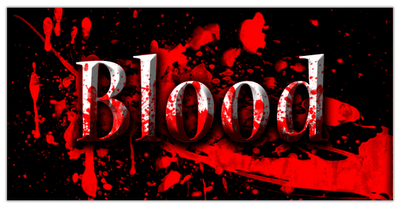







0 komentar:
Posting Komentar